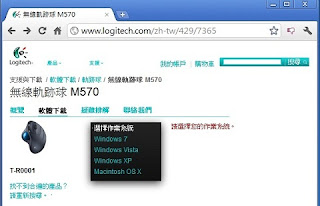M570在系統的適應性方面個人給予很高的評價。
多數的無線產品開始使用時都有對頻及產品設定的問題,如Logitech MK250鍵鼠組,但M570真的做到了隨插即用,這對於CI族(用電腦但又完全不懂電腦的人)來說是件相當方便的一件事。
另一項特色就是應用程式配置功能,使得新增上下頁可依不同的應用程式單獨設定,並且可配合應用程式本身的快速鍵設定模式,大幅減少工作上常用按鍵的操作頻率。
更新控制台滑鼠版本前的測試:
原先的電腦安裝的滑鼠控制台版本是舊的Logitech Mouse Ware 9.79.025版,插入Unifying接收器後,抓取到的是標準的滾輪滑鼠。但後來的測試包括Windows系列的XP、7-64位元及7-32位元作業系統,M570在不安裝任何驅動情況下,有六至九成以上的功能可以直接操作。
在部份的作業系統中,上一頁及下一頁是沒辦法使用的,即便是可以使用也限制於檔案總管和網頁瀏覽器。其他基本滾輪滑鼠功能都可以使用,忘了,除了需要桌子給M570活動外。
至於新功能的應用程式切換功能,很抱歉,必需搭配SetPoint才可以設定。
強化M570的驅動程式SetPoint:
SetPoint可說是Logitech新一代的指標器(滑鼠)驅動程式,最早從哪一年開始提供下載已經不記得了。最主要的功能當然就是提供Logitech產品更強大的功能資源,就像為房車掛了Turbo一樣。
SetPoint 設定CD沒在包裝裡!小弟早就在正式開箱篇說過了,還沒看的話,記得要去看。

SetPoint下載官網:
http://www.logitech.com/zh-tw/429/7365
輸入網址後會進入支援與下載中心。
點選"軟體下載"(紅圈處)。

在"選擇作業系統"後面有個下拉式選單。
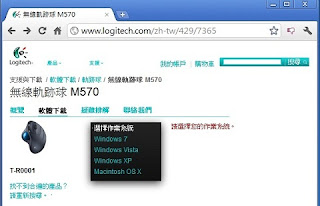
選擇作業系統。希望不久的將來會有Android系統的選項。
終於看到SetPoint的選項,不過再等等...。
再努力下拉一下...到底。
終於找到下載軟體了...。
還好下載時間不長。
下載完別忘了執行安裝,都點"是"就對了。
安裝SetPoint以後舊版的Mouse Ware仍然會留下,不會幫你刪除。但M570就不再是陽春版的啦,不管Windows作業系統的版本如何,所有的按鈕均可正常使用。
SetPoint除了開啟應用程式切換程式外,對於其他程式的使用也可以做不同的配置。
應用程式切換程式:
安裝SetPoint後,自訂按鈕的功能也同時開啟,可依個人習慣而有所調整。
而"應用程式切換程式"功能是在木星軌跡球設定中,不允許也找不到設定使用的,即使安裝的是同一個版本的SetPoint程式,但是在M570卻可以。

1. 顯示所有視窗:
可以把工作列所有開啟的程式或檔案名以小圖示預覽的方式展示出來,有時開啟太多檔案時可以方便快速瀏覽。

2. 顯示目前應用程式視窗:
只能看見正在使用的程式或檔案名稱。
只是在確認鼠標正在哪一個視窗作業,一對多聊天時倒是可以防止聊天時發錯對象。
應用程式配置:
可以在Adobe Reader使用時,上一頁/下一頁的按鈕,可以更快速的切換頁面。
在Excel 2007中可以在同一個檔案下依序切換工作表。
這些都是在安裝SetPoint前沒有的哦,主要就是在於安裝後,除了自訂按鈕功能外,還可針對應用程式進行不同配置的設定。
進入SetPoint"滑鼠及鍵盤設定"後,
先點入"進階設定"頁面。
和下載SetPoint一樣,要再努力...
頁面中有一個"配置"。
1). 先新增所需設定的應用程式。
2). 只能選第4個(下一頁)和第5個(上一頁)按鈕才能設定。
3). 沒有合適的設定條件時,可以選擇"按鍵動作指定"。
4). 將應用程式的快速鍵按入"按鍵動作"。
可以設定多個應用程式,以配合不同的需要。
確定完成後,再開啟所設定的應用程式,就可以在不同的設定狀態下,把工作輕鬆解決。
 標準的二鍵一滾輪的設計配置,和大多數的滑鼠一樣,這意味著M570可令所有的滑鼠使用者馬上上手。但是中間按鈕偏硬,且旋轉起來會有"沙沙"的震動感、以及下一頁按鈕的斜面設計,在朝著正斜面做垂直按壓時,雖然也會有"喀"的一聲,但...就是沒有切換頁面的問題,可能會成為M570的小缺憾。
標準的二鍵一滾輪的設計配置,和大多數的滑鼠一樣,這意味著M570可令所有的滑鼠使用者馬上上手。但是中間按鈕偏硬,且旋轉起來會有"沙沙"的震動感、以及下一頁按鈕的斜面設計,在朝著正斜面做垂直按壓時,雖然也會有"喀"的一聲,但...就是沒有切換頁面的問題,可能會成為M570的小缺憾。